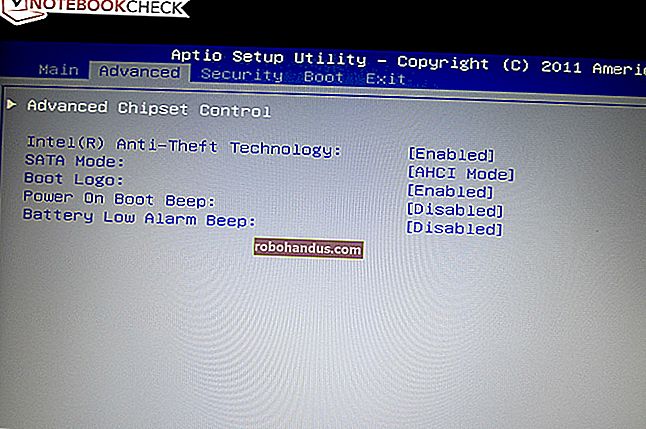10 Cara Untuk Mengosongkan Ruang Cakera pada Pemacu Keras Mac Anda

Walaupun hari ini, MacBook masih mempunyai cakera keras kecil yang cepat terisi. Nasib baik ada cara cepat dan mudah untuk mengosongkan ruang pada cakera keras anda. Inilah cara membersihkan Mac anda dan mendapatkan semula beberapa ruang pemacu.
Anda jelas dapat mengosongkan ruang cakera dengan hanya melakukan carian dan hapus kursor untuk fail besar dan perkara lain yang telah anda muat turun, tetapi secara realistik itu hanya akan membawa anda sejauh ini. Sebilangan besar ruang yang terbuang di Mac anda hanya akan diambil semula jika anda melihat lebih mendalam — membersihkan fail bahasa, membuang fail pendua, menghapus lampiran, membersihkan fail sementara, atau mengosongkan semua tong Sampah.
Sekiranya anda gagal membersihkan cakera keras Mac anda, akhirnya anda akan mendapat ralat "Cakera anda hampir penuh" yang ditakuti, jadi anda juga boleh memulakan sekarang dan mengosongkan ruang.
Cara Membersihkan Mac Anda dengan Cara Mudah
Sekiranya anda tidak ingin menghabiskan banyak waktu untuk mencari dan membersihkan sesuatu secara manual, anda boleh menggunakan CleanMyMac 3 untuk menyingkirkan fail sementara, membersihkan fail bahasa tambahan, menyahpasang aplikasi, menyingkirkan fail tambahan yang ditinggalkan oleh aplikasi menyahpasang, mencari dan menyingkirkan lampiran besar yang disimpan di Mail, dan banyak lagi.
Pada dasarnya ia mempunyai semua ciri aplikasi pembersihan yang kita bicarakan dalam artikel ini, tetapi dalam satu aplikasi — kecuali untuk mencari fail pendua, yang mana anda tetap ingin menggunakan Gemini 2. Nasib baik ia adalah vendor yang sama yang menjadikan Gemini 2 dan anda boleh mendapatkannya sebagai satu kumpulan.
Dan tentu saja, ada percubaan percuma yang menunjukkan ke mana ruang kosong anda pergi dan membolehkan anda membersihkan sebahagiannya secara percuma.

Catatan: sebelum menjalankan sebarang alat pembersih, anda harus memastikan semua data penting anda disandarkan, sekiranya berlaku.
Cari dan Buang Fail Pendua
Salah satu perkara paling sukar yang boleh memakan banyak ruang pemacu adalah fail pendua yang mengotori komputer anda - ini benar terutamanya jika anda sudah lama menggunakan komputer. Nasib baik ada aplikasi hebat seperti Gemini 2 yang dapat digunakan untuk mencari dan membuang fail pendua dengan antara muka yang sangat licin dan mudah.
Anda boleh membelinya di App Store jika anda mahu - Apple mempunyai ini sebagai Pilihan Penyunting mereka, tetapi anda mungkin lebih baik mendapatkannya dari laman web mereka, kerana mereka mempunyai percubaan percuma di sana.

Terdapat banyak pilihan lain di App Store dan di tempat lain, tetapi kami telah menggunakannya dan mempunyai hasil yang baik.
Kosongkan Tong Sampah Anda
Sampah pada Mac setara dengan Tong Kitar Semula pada Windows. Daripada menghapuskan fail secara kekal dari dalam Pencari, fail tersebut akan dihantar ke Sampah anda supaya anda dapat memulihkannya kemudian jika anda berubah pikiran. Untuk membuang fail ini sepenuhnya dan mengosongkan ruang yang mereka perlukan, anda harus mengosongkan Sampah anda. Tetapi Mac sebenarnya boleh mempunyai beberapa tong sampah, jadi anda mungkin perlu mengosongkan beberapa tong sampah.
Untuk mengosongkan tong sampah utama akaun pengguna anda, klik Ctrl atau klik kanan ikon Sampah di sudut kanan bawah dok dan pilih Kosongkan Sampah. Ini akan menghapus semua fail yang anda hantar ke tong sampah dari Finder.

iPhoto, iMovie, dan Mail semuanya mempunyai tong sampah sendiri. Sekiranya anda telah memadamkan fail media dari dalam aplikasi ini, anda juga perlu mengosongkan tong sampah mereka. Contohnya, jika anda menggunakan iPhoto untuk menguruskan gambar anda dan menghapusnya di iPhoto, anda mesti membersihkan sampah iPhoto untuk mengeluarkannya dari cakera keras anda. Untuk melakukan ini, cukup Ctrl + klik atau klik kanan pilihan Sampah dalam aplikasi tertentu dan pilih Kosongkan Sampah.

Nyahpasang Aplikasi yang Tidak Anda Gunakan
Aplikasi yang telah anda pasang pada Mac anda memerlukan banyak ruang. Anda harus mencopot pemasangannya jika anda tidak memerlukannya - cukup buka tetingkap Finder, pilih Aplikasi di bar sisi, dan seret dan lepas ikon aplikasi ke tong sampah di dok anda. Sebilangan aplikasi ini dapat menghabiskan banyak ruang.
Untuk mengetahui aplikasi mana yang menggunakan ruang paling banyak, buka tetingkap Finder dan pilih Aplikasi. Klik ikon "Tunjukkan item dalam senarai" pada bar alat dan kemudian klik tajuk Ukuran untuk menyusun aplikasi yang dipasang mengikut ukuran.

Bersihkan Sandaran iTunes Besar iPhone atau iPad anda
Sekiranya anda menyandarkan iPhone atau iPad ke Mac menggunakan iTunes, anda mungkin mempunyai banyak fail sandaran besar yang mengambil banyak ruang. Kami dapat membersihkan lebih dari 200 GB ruang dengan mencari dan menghapus beberapa fail sandaran ini.

Untuk menghapusnya secara manual, anda boleh membuka jalan berikut untuk melihat folder sandaran, yang akan mempunyai nama rawak, dan anda boleh menghapus folder yang terdapat di dalamnya. Anda mungkin mahu menutup iTunes sebelum anda melakukannya.
~/Library/Application Support/MobileSync/Backup
Cara yang lebih mudah (dan lebih selamat) untuk menghapusnya adalah dengan menggunakan CleanMyMac, yang menerjemahkan folder yang membingungkan itu menjadi nama sandaran sebenar sehingga anda dapat memutuskan sandaran mana yang sebenarnya ingin anda hapus. Cukup periksa perkara yang ingin anda hapus, dan kemudian klik butang Bersih.

Kosongkan Fail Sementara
Pemacu keras Mac anda mungkin mempunyai fail sementara yang tidak anda perlukan. Fail-fail ini sering mengambil ruang cakera tanpa alasan yang baik. Mac OS X cuba membuang fail sementara secara automatik, tetapi aplikasi khusus kemungkinan akan menemui lebih banyak fail untuk dibersihkan. Membersihkan fail sementara tidak semestinya mempercepat Mac anda, tetapi akan membebaskan sebahagian daripada ruang cakera yang berharga itu.
Penyemak imbas web anda mempunyai pilihan bawaan untuk membersihkan data penyemakan imbas yang dapat anda gunakan untuk membersihkan sedikit ruang dengan cepat — tetapi itu tidak semestinya idea yang bagus. Cache ini mengandungi fail dari halaman web sehingga penyemak imbas anda dapat memuat halaman web dengan lebih cepat pada masa akan datang. Penyemak imbas web anda akan mula membina semula cache secara automatik semasa anda menyemak imbas, dan ini hanya akan melambatkan masa muat halaman web apabila cache penyemak imbas anda bertambah lagi. Setiap penyemak imbas menghadkan cache pada jumlah ruang cakera maksimum.

Terdapat banyak fail sementara lain di sistem anda, yang dapat anda lihat dengan membuka Finder, menggunakan Go -> Go to Folder pada menu, dan menggunakan ~ / Library / Caches untuk sampai ke folder cache. Ini akan menarik folder yang mempunyai banyak folder di dalamnya, yang boleh anda pilih dan hapus secara manual jika anda mahu.

Anda boleh membersihkan fail sementara dengan lebih mudah, dan lebih selamat, dengan menggunakan CleanMyMac. Cukup buka dan jalankan imbasan, dan kemudian masuk ke bahagian Sistem Sampah untuk mengenal pasti semua fail cache dan perkara lain yang boleh anda bersihkan. Setelah memilih yang anda mahu atau tidak mahu dibersihkan, cukup klik butang Bersih.
Salah satu perkara yang menjadikan utiliti seperti CleanMyMac begitu hebat ialah menukar banyak nama folder yang membingungkan menjadi nama aplikasi sebenar, jadi anda dapat melihat fail sementara mana yang sebenarnya anda hapus.

Perkara mengenai fail sementara, tentu saja, kebanyakannya akan kembali setelah anda menggunakan Mac anda untuk sementara waktu. Oleh itu, memadam fail sementara sangat bagus, tetapi hanya berfungsi sebentar.
Periksa Cakera Anda untuk Melihat Apa yang Mengambil Ruang dan Cari Fail Besar
Untuk mengosongkan ruang cakera, sangat berguna untuk mengetahui dengan tepat apa yang menggunakan ruang cakera pada Mac anda. Alat analisis cakera keras seperti Disk Inventory X akan mengimbas cakera keras Mac anda dan memaparkan folder dan fail mana yang menggunakan ruang paling banyak. Anda kemudian boleh menghapus babi ruang ini untuk mengosongkan ruang.
Sekiranya anda mementingkan fail ini, anda mungkin mahu memindahkannya ke media luaran - contohnya, jika anda mempunyai fail video yang besar, anda mungkin mahu menyimpannya pada cakera keras luaran dan bukannya pada Mac anda.
Ingatlah bahawa anda tidak mahu menghapus fail sistem yang penting. Fail peribadi anda terletak di bawah / Users / name, dan ini adalah fail yang ingin anda fokuskan.

Buang Fail Bahasa
Aplikasi Mac dilengkapi dengan fail bahasa untuk setiap bahasa yang mereka sokong. Anda boleh menukar bahasa sistem Mac anda dan mula menggunakan aplikasi dalam bahasa itu dengan segera. Walau bagaimanapun, anda mungkin hanya menggunakan satu bahasa pada Mac anda, jadi fail bahasa tersebut hanya menggunakan ruang beratus-ratus megabait tanpa alasan yang baik. Sekiranya anda berusaha memerah fail sebanyak yang anda dapat ke MacBook Air 64 GB itu, ruang simpanan tambahan itu akan berguna.
Untuk membuang fail bahasa tambahan, anda boleh menggunakan CleanMyMac, seperti yang telah kami sebutkan sebelumnya (Ini di bawah Sistem Sampah -> Fail Bahasa). Terdapat juga alat lain yang disebut Monolingual yang dapat menghapusnya juga, walaupun ia merupakan alat lain untuk dimuat untuk penggunaan yang sangat spesifik. Mengeluarkan fail bahasa hanya diperlukan jika anda benar-benar memerlukan ruang-fail bahasa tersebut tidak memperlambat anda, jadi menyimpannya tidak menjadi masalah jika anda mempunyai cakera keras yang besar dengan lebih banyak ruang kosong.

Bersihkan Lampiran Besar di Mac Mail
Sekiranya anda menggunakan aplikasi Mail bawaan di macOS dan sudah lama anda mempunyai akaun e-mel yang sama, ada kemungkinan besar lampiran e-mel besar mengambil banyak ruang pada pemacu anda — kadang-kadang bernilai gigabait , jadi ini adalah tempat yang baik untuk diperiksa semasa membersihkan pemacu anda.
BERKAITAN: Cara Menghentikan Aplikasi Mel Mac Anda Dari Membazirkan Gigabait Ruang
Anda boleh mengubah tetapan Mail untuk tidak memuat turun lampiran secara automatik untuk menjimatkan ruang, atau menjalankan alat pembersihan untuk menyingkirkannya. Sekiranya anda menggunakan Gmail, anda boleh menetapkan had berapa banyak mesej yang diselaraskan melalui IMAP secara lalai untuk hanya menunjukkan beberapa ribu terakhir dan bukan semuanya. Pergi ke Surat -> Pilihan -> Akaun -> Maklumat Akaun dan ubah menu lungsur turun untuk "Muat turun lampiran" menjadi "Terkini" atau "Tiada".

Mengubah tetapan ini akan membantu Mail tidak menggunakan banyak ruang di masa hadapan, tetapi ia tidak menyelesaikan masalah lampiran dari e-mel yang telah dimuat turun.
Sekiranya anda ingin membuang lampiran tersebut, anda perlu mengikuti proses manual yang sangat menjengkelkan:
- Buka Mail, dan klik pada folder yang ingin anda cari dan alih keluar lampiran.
- Gunakan pilihan Sort by Size untuk mencari mesej terbesar.
- Klik pada mesej, dan pilih Mesej -> Buang Lampiran dari bar menu. Ini tidak akan menghapus lampiran dari pelayan mel jika anda menggunakan IMAP.
- Ulangi untuk semua mesej yang ingin anda hapus lampiran.
Nota: jika anda menggunakan POP untuk e-mel anda, lakukan tidak lampiran padam kecuali anda benar-benar tidak mahu mereka lagi, kerana mereka akan hilang selama-lamanya sebaliknya. Sekiranya anda menggunakan IMAP, yang mana e-mel moden seperti Gmail, Yahoo, atau Hotmail akan digunakan, mesej dan lampiran akan tetap berada di pelayan.
Membersihkan Lampiran E-mel dengan Cara Mudah
Sekiranya anda ingin membersihkan dan menghapus lampiran lama secara automatik, hanya ada satu penyelesaian baik yang kami tahu, dan itu CleanMyMac. Anda boleh menjalankan imbasan, menuju ke Lampiran Surat, dan melihat semua lampiran yang dapat dihapus. Klik Bersihkan, dan cakera keras anda akan bebas daripadanya. Lampiran tersebut akan tetap ada di pelayan e-mel anda, dengan andaian anda menggunakan IMAP, jadi anda boleh memadamkan semuanya tanpa perlu risau.
Sekiranya anda risau, anda juga boleh mencentang kotak di sebelah "Semua Fail" dan kemudian memilih secara manual semua fail yang ingin anda hapus.

Bersihkan Folder Muat Turun Anda

Petua ini sangat jelas sehingga anda fikir kami tidak perlu menyertakannya, tetapi ini adalah sesuatu yang semua orang lupa untuk berurusan — folder Muat turun anda selalunya penuh dengan fail besar yang anda tidak perlukan, dan itu bukan sesuatu anda fikirkan.
Cukup buka Finder dan masuk ke folder Muat turun anda dan mulailah menghapus semua yang anda tidak perlukan. Anda boleh mengisih mengikut ukuran fail untuk menghapus pesalah terbesar dengan cepat, tetapi jangan lupa melihat foldernya - ingat bahawa setiap kali anda membuka fail arkib, fail tersebut secara automatik akan dibongkar. Folder-folder itu duduk di sana kelihatan tidak berbahaya tetapi mengambil banyak ruang pada pemanduan anda.
Gunakan Alat Penyimpanan di macOS High Sierra
Versi terbaru macOS Sierra mempunyai alat baru untuk membantu anda membersihkan sampah dari Mac anda - pergi ke menu dan pilih "About This Mac" dan kemudian beralih ke tab Storage.

Sebaik sahaja anda berada di sana, anda boleh melalui tetapan baru dan mengaktifkan yang sesuai untuk anda.
- Simpan di iCloud - ciri baru ini membolehkan anda menyimpan Desktop, Dokumen, Foto, dan video anda di iCloud dan Apple secara automatik akan mengosongkan ruang tempatan mengikut keperluan. Sekiranya anda menggunakan sambungan internet yang perlahan, anda mungkin tidak mahu mengaktifkannya.
- Optimalkan Penyimpanan - namanya tidak betul-betul sesuai dengan ciri, yang pada dasarnya menghapus filem iTunes dan rancangan TV yang dibeli setelah anda menontonnya agar tidak merosakkan pemacu anda. Oleh kerana filem, terutama dalam format HD, adalah fail yang sangat besar, ini dapat membantu Mac anda kehabisan ruang. Anda tentu saja boleh memuat turunnya sekali lagi sekiranya anda membelinya.
- Kosongkan Sampah Secara Automatik - ini agak mudah, jika anda menghidupkannya, Apple akan memadamkan item lama dari tong sampah secara automatik setelah mereka berada di sana selama 30 hari.
- Kurangkan Kekacauan - ini akan membantu anda mencari fail terbesar di cakera keras anda dan menghapusnya.

Ia agak kikuk dan tidak mudah digunakan seperti beberapa alat pihak ketiga, tetapi ia berfungsi.
Pastikan juga membuang fail lain yang tidak anda perlukan. Contohnya, anda boleh memadam fail .dmg yang dimuat turun setelah anda memasang aplikasi di dalamnya. Seperti pemasang program di Windows, mereka tidak berguna setelah program dipasang. Periksa folder Muat turun anda di Finder dan hapus fail yang dimuat turun yang tidak anda perlukan lagi.